Робота зі зведеними таблицями в Excel - чудовий спосіб візуалізації наборів даних. Зведені таблиці допомагають швидко аналізувати великі обсяги даних і отримувати важливі висновки. Фільтрація є ключовим аспектом цього аналізу. У цьому посібнику ви дізнаєтеся, як ефективно застосовувати фільтри у зведених таблицях для отримання конкретної інформації та оптимізації представлення даних.
Основні висновки
- Фільтрація у зведених таблицях дозволяє проводити цілеспрямований аналіз даних.
- Ви можете застосовувати і комбінувати кілька фільтрів одночасно.
- Робота зі зрізами даних може значно спростити фільтрацію.
Покрокова інструкція
Застосування фільтрів у зведених таблицях
Щоб застосувати фільтри до зведеної таблиці, почніть зі стовпців, рядків і значень, які ви вже створили. В інтерфейсі користувача ви знайдете опції фільтрів, які дозволять вам шукати записи даних за певними критеріями.

Фільтр за регіоном
Поширеним сценарієм застосування є фільтрація за різними регіонами. Наприклад, ви можете відфільтрувати продажі за регіональними критеріями: Відень, Мюнхен, Бонн або Берлін. Для цього просто натисніть на випадаючий список поруч з регіоном і виберіть потрібні міста.
Множинний вибір фільтрів
У вас є можливість застосувати кілька фільтрів. Для цього, утримуючи клавішу керування (Ctrl), натисніть на опції фільтрів, які ви хочете активувати. Так вам буде простіше відстежувати різні міста одночасно, наприклад, продажі з Відня та Мюнхена.

Поєднання фільтрів за часом і регіоном
На додаток до регіональних фільтрів, ви також можете додавати часові фільтри. Наприклад, якщо ви хочете проаналізувати продажі з січня по травень, ви можете встановити цей період, одночасно фільтруючи регіон. Однак переконайтеся, що у вас немає двох активних фільтрів, які перетинаються одночасно. В іншому випадку один з фільтрів буде встановлений як неактивний.

Застосування зрізів даних
Особливо корисною функцією в Excel є зріз даних. Це дозволяє просто і наочно вибирати фільтри. Ви можете вставити його, наприклад, щоб вибрати регіони, які вас цікавлять. Ви можете інтуїтивно продавати за допомогою зрізу даних: Позначте Берлін, Гамбург, Мюнхен або Відень без необхідності вручну налаштовувати параметри фільтра.

Фільтруйте продукти
Ще один підхід до ефективної фільтрації - фільтрація за продуктом. Наприклад, у вас є певна категорія продуктів, яку ви хочете проаналізувати? Ви можете вибрати конкретні продукти, наприклад, тільки "Exess для початківців", щоб переглянути дані про їхні продажі за бажаний період.

Заключні міркування
Фільтрація в зведених таблицях пропонує вам численні можливості для точного та ефективного аналізу ваших даних. Експериментуйте з різними комбінаціями фільтрів і використовуйте інструменти Excel, щоб поглибити своє розуміння даних. Пам'ятайте, що можливість видалити фільтри або переконатися, що вони правильно розташовані, відіграє важливу роль в аналізі даних.
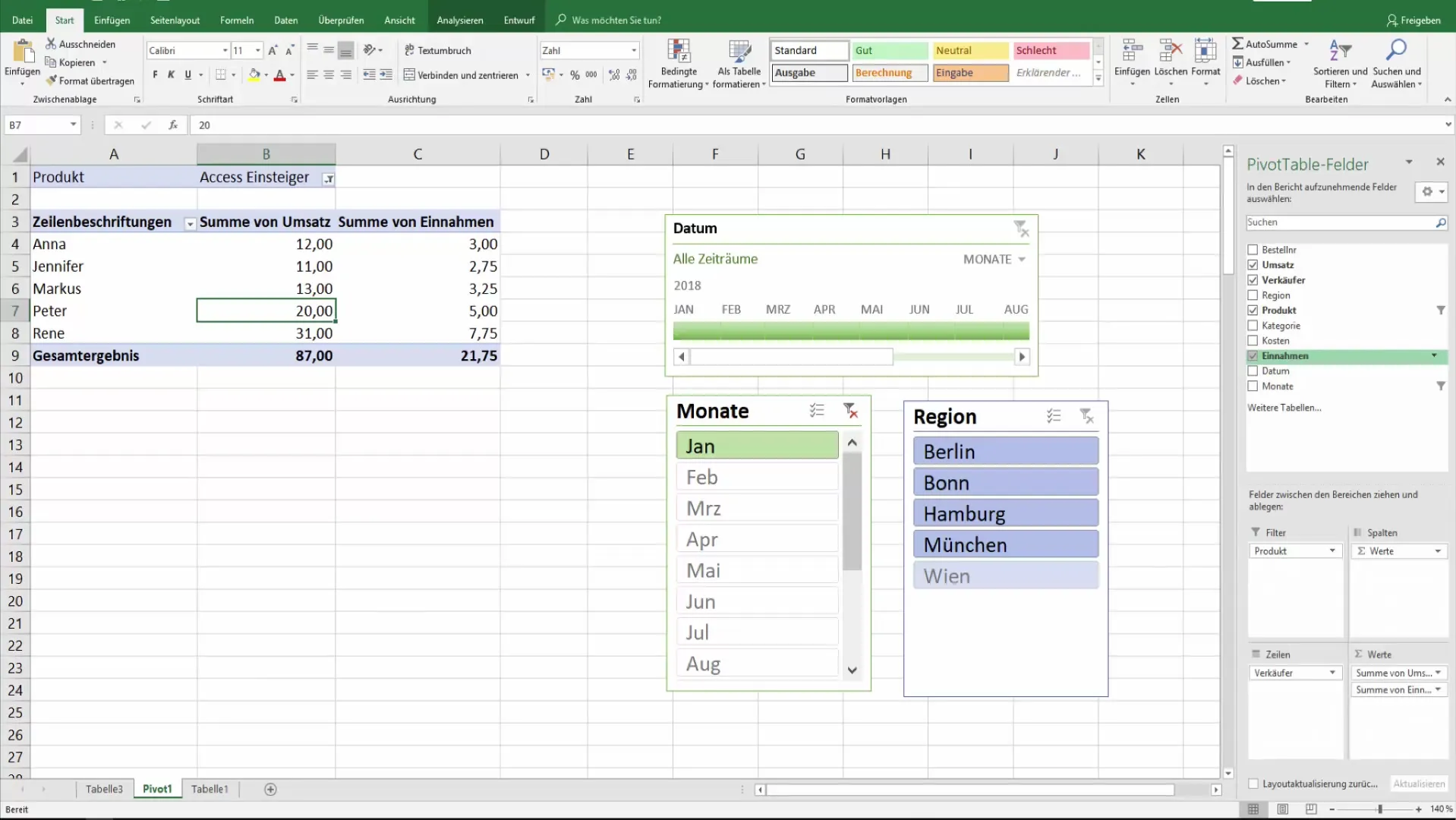
Підбиваємо підсумки
Ви дізналися, як використовувати зведені таблиці в Excel для фільтрації наборів даних. Застосовуючи множинне виділення та використовуючи зрізи даних, ви отримаєте інструменти для виведення аналізу даних на новий рівень.
Поширені запитання
Що таке зведенітаблиці? Зведені таблиці - це інструменти Excel, які дозволяють аналізувати та узагальнювати величезні обсяги даних.
Як вибрати кілька фільтрів одночасно?Утримуйте клавішу Ctrl під час вибору потрібних параметрів фільтра.
Чи можна фільтрувати час і регіон одночасно?Так, ви можете створювати фільтри за часом і регіоном одночасно, але ви повинні переконатися, що вони не перетинаються.
Що роблять зрізи даних? Зрізи даних забезпечують візуальний та інтуїтивний вибір фільтрів даних, що спрощує та прискорює фільтрування.
Як видалити фільтри зі зведеної таблиці?Ви можете просто зняти позначку з фільтрів через інтерфейс користувача або очистити параметри фільтрів, щоб скинути всі фільтри.


